常见压缩格式的区别,及 Linux 下的压缩相关指令
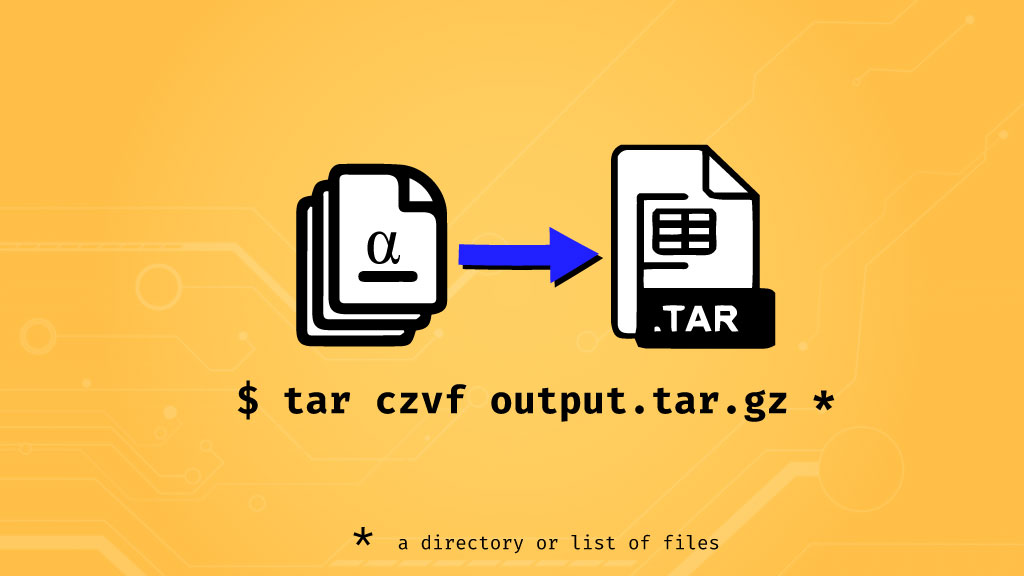
独立博客阅读:https://thiscute.world/posts/compression-related-instructions-under-linux/
可先浏览加粗部分
一、常见压缩档
*.zip | zip 程序压缩打包的档案; (很常见,但是因为不包含文档名编码信息,跨平台可能会乱码)
*.rar | rar 程序压缩打包的档案;(在windows上很常见,但是是商业软件。)
*.gz | gzip 程序压缩的档案; (linux目前使用最广泛的压缩格式)
*.bz2 | bzip2 程序压缩的档案;
*.xz | xz 程序压缩的档案;
*.tar | tar 程序打包的资料,并没有压缩过;
*.tar.gz | tar 程序打包的档案,其中并且经过 gzip 的压缩 (最常见)
*.tar.bz2 | tar 程序打包的档案,其中并且经过 bzip2 的压缩
*.tar.xz | tar 程序打包的档案,其中并且经过 xz 的压缩 (新一代压缩选择)
*.7z | 7zip 程序压缩打包的档案。
目前最常见的是 tar.gz tar.xz tar.7z 这三种格式。
二、以能否压缩多文档分类
-
gzipbzip2xz这三个压缩格式都只能压缩单个文档。(换而言之,该进程的输入输出都是流,不包含文档树信息。)
因此如果要用它们压缩多个文档或目录,需要使用另一个软件来先将要压缩的文档打包成一个文档(包含文档树信息),这个命令就是tar.
先使用tar归档要压缩的多文档,再对生成的*.tar使用 上述压缩指令(或者直接使用管道重定向),Linux 下是这样实现多文档压缩的。 -
而
7z和zip,以及rar格式,都同时具有了 归档(tar) 和 压缩 两个功能,(也就是该格式包含了文档树信息咯)也就是说它们可以直接压缩多个文档。
三、各格式使用的算法差别
gzip成熟的格式,使用的算法基于 DEFLATE。(压缩比适中)7z新一代格式,使用的压缩算法可替换,默认是使用的 lzma/lzma2 算法,使用 AES-256 作为加密算法。xz同样使用的 lzma/lzma2 算法,不过只能压缩一个文档。(压缩比很高,相对的用时也更多)zip同样是支持多种算法的压缩格式,默认应该是使用的 DEFLATE 算法。诞生较早,有很多缺陷。(跨平台乱码、容易被破解等)rar使用 类DEFLATE 的专有算法,使用 AES 加密。(rar5.0 以后使用 AES-256CBC)
不过 zip 被广泛应用在安卓的 apk 格式、java 的 jar、电子书的 epub,还有 github、云硬盘的多文档下载中,原因嘛大概是 zip 很流行,所以不用担心目标平台没解压软件吧。
四、如何选用压缩方案
tar.gz在 linux 上最常见,在压缩率和压缩时间上拥有良好的平衡。如果有任何疑惑,就选用它吧,不会错。tar.xz是新一代的压缩格式,虽然拥有更好的压缩率,压缩/解压速度相对要慢很多倍。一般在电脑性能足够好的时候,可选用它。7z和 xz 同为新一代压缩格式,它更复杂,支持多文档压缩。而且更适合跨平台,推荐使用。zip因为跨平台容易导致文档名乱码,不建议使用。(虽然有这样的缺陷,但是却意外的用得很广泛,在前一节有说过)rar性能不差,但是是商业格式,不开源,不建议使用。(做得比较好的是它的 recovery records,在网络环境不好,容易导致包损坏时,这个功能就特别棒)tar.bz2算是 linux 压缩历史上,过渡时期的产物,性能也介于 gz 和 xz 之间,一般来说不需要考虑它。
总的来说,就是 Windows 上推荐使用 7z,而 Linux 上 推荐使用 tar.gz tar.xz 7z 之一。此外 rar 的损坏很容易修复,zip 受众多(要注意乱码问题),也可以考虑。
五、Linux 上的压缩相关指令
1. tar 指令
通过之前的介绍,可以看出常用的就是 tar gzip xz 等,如果要压缩多个文档,需要先使用tar,再用管道重定向到 gzip 或 xz,比较麻烦,而这几个指令又很常用。于是后来对tar做了增强。
tar 最初只是一个归档进程,而压缩则由其他的压缩软件来完成(一个进程只干一件事)。后来为了方便,丧心病狂地集成了各种压缩指令。因此这里就只介绍这一个命令了(它囊括了所有)。
tar 的选项与参数非常的多!我们只讲几个常用的选项,更多选项您可以自行 man tar 查询啰!
[dmtsai@study ~]$ tar [-z|-j|-J] [cv] [-f 待创建的新档名] filename... <==打包与压缩
[dmtsai@study ~]$ tar [-z|-j|-J] [tv] [-f 既有的 tar档名] <==察看档名
[dmtsai@study ~]$ tar [-z|-j|-J] [xv] [-f 既有的 tar档名] [-C 目录] <==解压缩
选项与参数
-c :创建打包档案,可搭配 -v 来察看过程中被打包的档名(filename)
-t :察看打包档案的内容含有哪些档名,重点在察看『档名』就是了;
-x :解打包或解压缩的功能,可以搭配 -C (大写) 在特定目录解开
特别留意的是, -c, -t, -x 不可同时出现在一串指令列中。
-z :透过 gzip 的支持进行压缩/解压缩:此时档名最好为 *.tar.gz
-j :透过 bzip2 的支持进行压缩/解压缩:此时档名最好为 *.tar.bz2
-J :透过 xz 的支持进行压缩/解压缩:此时档名最好为 *.tar.xz
特别留意, -z, -j, -J 不可以同时出现在一串指令列中
-v :在压缩/解压缩的过程中,将正在处理的档名显示出来!
-f filename:-f 后面要立刻接要被处理的档名!建议 -f 单独写一个选项啰!(比较不会忘记)
-C 目录 :这个选项用在解压缩,若要在特定目录解压缩,可以使用这个选项。
其他后续练习会使用到的选项介绍:
-p(小写) :保留备份资料的原本权限与属性,常用于备份(-c)重要的设定档
-P(大写) :保留绝对路径,亦即允许备份资料中含有根目录存在之意;
--exclude=FILE:在压缩的过程中,不要将 FILE 打包!
其实最简单的使用 tar 就只要记忆底下的方式即可
- 压 缩:
tar -zcv -f filename.tar.gz <要被压缩的档案或目录名称> - 查看文档树:
tar -ztv -f filename.tar.gz - 解压缩:
tar -zxv -f filename.tar.gz -C<欲解压缩的目录>`
上面的命令需要根据压缩格式的不同,选用 -z -j -J 选项,而实际上文档的后缀就已经表明了它的压缩格式,不免让人觉得多余。
因此就有这幺一条通用的压缩/解压 option
-a, --auto-compress
Use archive suffix to determine the compression program.
使用这个,便有了通用的解压指令:
tar -axv -f file.tar.* (它适用于上述三种压缩格式)
仅解压指定的文档
- 先查看文档树找到需要解压的文档的文档名
- tar -zxv -f 打包档.tar.gz 待解开档名
打包某目录,但不含该目录下的某些档案之作法
使用 --exclude=FILE 选项(支持文档名的模式匹配,而且可重复)
tar -zcv -f filename.tar.gz directory --exclude=FILE1 --exclude=func*
只打包目录中比指定时刻更新的文档
使用 --newer-mtime="2015/06/17" 选项。
tarfile, tarball
tarfile | 纯打包、未压缩的 tar 文档
tarball | 压缩了的 tar 文档
2. zip格式(linux 一般也会自带,详细的请man)
-
压缩命令:
zip- 压缩目录:
zip -r filename.zip directoryr表示递归压缩,压缩包会包含这个目录
- 压缩目录:
-
解压命令:
unzip- 解压到某目录:
unzip -d directory filename.zip(-d dir表示将内容解压到dir目录内)- -t 测试压缩档的完整性
- -x filename 排除某文档
- 解压到某目录:
3. 7z格式(需要p7zip,deepin自带,更多的请man)
- 查看目录树:
7z l file.7z(List contents of archive) - 压缩:
7z a file.7z file1 directory1(a 为创建压缩档或向压缩档中添加文档/目录,一次可指定多个要压缩的文档或目录) - 解压:
7z x file.7z -o directory(解压到指定目录) - 测试完整性:
7z t file.7z
p7zip 安装好后,会提供 7z、7za、7zr 三个指令,一般来说直接用 7z 就行。
P.S.
7z不会保存 Linux 文档的用户、用户组信息,因此不能直接用于Linux系统备份,此时建议用tar.xz或tar.7z(也就是先用tar打包)
4. rar格式(还是那句话,更多的请man)
rar 是非开源的格式,Linux 默认是不会包含 rar 压缩软件的,但是它的解压软件是开源的,deepin 自带 unrar,顺便 7zip 也可解压 rar 文档。
若想用linux创建rar压缩档,需要从rarlab上下载 Linux 版,(deepin源自带)不过要注意的是该 linux 版是 40 天试用版,要长期使用的话,可能需要破解。(rar 的 key 网上一搜一大把)
- 压缩:
rar a file.rar file(这个是试用的) - 解压:
unrar x file.rar(这个开源免费)
其实我挺中意 rar 的修复功能的,不知道为啥 7z xz 这样的新格式没有添加类似的 recorvery records。上次下个 idea 的 tarball,下了四五次才下到一个完整的,要是用 rar 的话,大概一键修复就好了,可 tar.gz 我不知道怎幺修复,只好一遍遍重复下载。。



 浙公网安备 33010602011771号
浙公网安备 33010602011771号